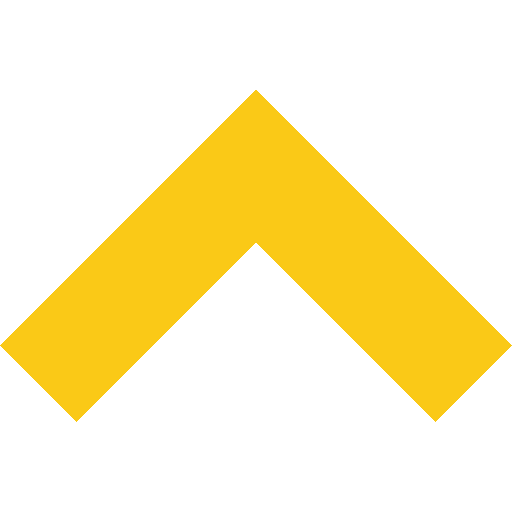Як налаштувати цілі Google Analytics для вашого сайту WordPress
Відстеження цілей у Google Analytics (GA) — це важливий крок для розуміння поведінки користувачів на вашому сайті WordPress. Це допомагає визначити, які дії приносять бізнесу результати: від підписки на розсилку до завершення покупки. Цей інструмент дозволяє оцінювати ефективність маркетингових кампаній, покращувати досвід користувачів та ухвалювати рішення на основі даних. Щоб зробити процес налаштування максимально зрозумілим, розглянемо його поетапно у п’яти ключових кроках. У результаті ви зможете відстежувати ключові метрики та підвищити конверсії на вашому сайті.
1. Визначте цілі, які хочете відстежувати
Перш ніж налаштовувати що-небудь, важливо зрозуміти, які дії користувачів ви хочете аналізувати. Ось кілька прикладів:
- 🟠Заповнення форми зворотного зв’язку.
- 🟠Перехід на сторінку подяки після оформлення замовлення.
- 🟠Натискання на певну кнопку (наприклад, «Завантажити» або «Купити»).
- 🟠Перегляд відео на сайті.
- 🟠Проведення певного часу на сайті або перегляд кількох сторінок.
Сформулюйте ваші бізнес-цілі та співвіднесіть їх із діями користувачів. Це допоможе обрати правильний тип цілі в Google Analytics.
2. Підключіть Google Analytics до вашого сайту WordPress
Для початку переконайтеся, що ваш сайт коректно інтегрований із Google Analytics. Ось як це зробити:
Крок 1. Зареєструйтесь у Google Analytics і створіть акаунт для вашого сайту.
Крок 2. Скопіюйте трекінг-код (GA4 або Universal Analytics).
Крок 3. Встановіть плагін для WordPress, наприклад:
- MonsterInsights (зручний та інтуїтивний інтерфейс).
- Site Kit від Google (офіційний та безкоштовний плагін).
- GA Google Analytics (мінімалістичний плагін для інтеграції).
Крок 4. Вставте трекінг-код через плагін або вручну (у файл header.php вашої теми).
Після підключення перевірте, чи відображаються дані в Google Analytics. Це стане основою для налаштування цілей.
3. Створіть нову ціль у Google Analytics
Тепер можна перейти до налаштування цілей:
- 🟠Увійдіть у ваш акаунт Google Analytics і виберіть проект сайту.
- 🟠Перейдіть у розділ Адміністратор → Цілі.
- 🟠Натисніть Створити ціль і виберіть тип:
- Цільова сторінка. Наприклад, відстеження відвідування сторінки «Дякуємо за замовлення».
- Подія. Наприклад, кліки на кнопки або завантаження файлів.
- Тривалість. Наприклад, якщо користувач проводить на сайті більше 3 хвилин.
- Кількість сторінок. Наприклад, перегляд більше 3 сторінок за одну сесію.
- 🟠Налаштуйте параметри залежно від обраного типу цілі.
4. Приклади налаштування популярних цілей
Відстеження відправки форм
Якщо після відправки форми користувач переходить на сторінку подяки:
🟠Виберіть тип цілі Цільова сторінка.
🟠Вкажіть URL сторінки подяки, наприклад: /thank-you.
🟠Збережіть налаштування.
Відстеження кліків на кнопки
Якщо вам важливо фіксувати, наприклад, натискання кнопки «Завантажити PDF»:
- Виберіть тип цілі Подія..
- Вкажіть параметри:
🟠Категорія: «Кнопки».
🟠Дія: «Клік».
🟠Ярлик: «Завантажити PDF».
Переконайтеся, що на сайті налаштовано подію через Google Tag Manager або плагін.
Час на сайті
Щоб визначити залученість користувачів:
🟠Виберіть тип цілі Тривалість.
🟠Встановіть мінімальний час, наприклад, «2 хвилини».
🟠Збережіть зміни.
Перевірка та оптимізація цілей
Налаштування цілей — це лише перший крок. Щоб переконатися у правильній роботі:
🟠Виконайте тестові дії на сайті (наприклад, заповніть форму або натисніть на кнопку).
🟠Перейдіть у розділ Звіти → У реальному часі → Конверсії та перевірте, чи фіксуються ваші цілі.
🟠Регулярно аналізуйте зібрані дані.
Поради для оптимізації:
🟠Порівнюйте показники для різних груп користувачів (наприклад, з різних пристроїв).
🟠Використовуйте звіти про воронку конверсії, щоб зрозуміти, на якому етапі відбувається відтік користувачів.
🟠Налаштовуйте сповіщення про різкі зміни у конверсіях, щоб своєчасно виявляти проблеми.
Налаштування цілей Google Analytics для сайту WordPress — це ключ до успішного аналізу та підвищення конверсій. Зрозумівши, які дії користувачів є найважливішими для вашого бізнесу, і грамотно налаштувавши їх відстеження, ви отримаєте потужний інструмент для управління сайтом.
Якщо вам потрібна допомога у налаштуванні аналітики або оптимізації сайту, команда Ticket to Online завжди готова допомогти! Зв’яжіться з нами, щоб вивести ваш сайт на новий рівень ефективності.
Поділитися у соціальних мережах: